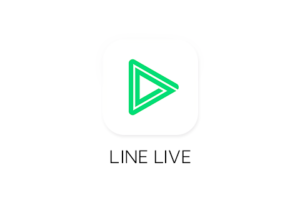みなさん、こんにちは!
LINE LIVEは、芸能人だけでなく一般の方の配信者も増えています。
ライブ配信で視聴者さんを獲得するには、「プロフィール」が重要なのはみなさん知っていましたか?
ラインライブのプロフィール少し変えました!
よかったら見てください?♂️?— ?きのしん❤️ (@kinoshinkokoro) January 12, 2020
ラインライブのプロフィールが変更出来るって今朝知りましたことをお知らせします…
— ぴぃ (@pchanmcmc) March 11, 2017
LINELIVEのプロフの内容、結構重要です(。ᵕᴗᵕ。) pic.twitter.com/PJGxhSFLwL
— ♦️キキ♦️ᴴᴱᴸᴸᴼ⁽˙³˙⁾ (@kiki_shop_liver) February 11, 2020
このように、プロフィールを時々変えて自分をアピールしている配信者の方は少なくありません。
そこで今回はライブ配信においてとても大切な「プロフィール」の設定方法について詳しく説明します!
なかなか視聴者さんをゲットできていない方や、これからLINE LIVEで配信を始めようと考えている方は必見です!
ぜひ参考にして見てください!

LINE LIVE(ラインライブ)とは?
LINE LIVEとは、株式会社LINEが運営する配信サービスです。
2015年12月10日にサービスが開始され、サービス開始初日には総視聴者数は500万人を突破しました。
サービス開始当初は、スマートフォンアプリとPCサイトから視聴することができるライブストリーミング形式による動画配信サービスでした。
LINE公式アカウントを友だち追加することで視聴できる配信専用番組でしたが、2016年8月10日に、一般ユーザー向けのライブ配信機能も実装し、LINE LIVEを利用してライブ配信を行う人も増えています。
最近では、LINE LIVEで月100万円相当を稼ぐライバーも現れ、ユーチューバーでは無く「LINE LIVER(ラインライバー)」という新たな言葉も生まれました。
LINE LIVEのプロフィール設定方法
・設定したのに反映されない
LINE LIVEは株式会社LINEが運営しているため、普段LINEを使っている人はLINEで登録した名前やアイコンのままLINE LIVEでも設定されています。
しかし中には「本名ではなくニックネームで視聴したい!」「アイコンも自分の顔が映っていない写真を使いたい!」「プライバシーを守りたい!」と思っている方もいるかと思います。
そんな人のためにまずは、アカウント名とアイコンを変更する方法について説明したいと思います。
アカウント名とアイコンの設定方法
この設定を行っていないと、下の写真のように本名や写真の個人情報がダダ漏れになってしまいます。
以下の手順でアカウント名とアイコンを変更してください。
(※1)「写真から選択」を選択した場合、「画像を選択するために写真の権限が必要です。」の表示が出るかもしれません。その方は以下の手順に従って設定を完了させてください。
⑤-②「写真」をタップします
⑤-③「LINE LIVE]のスイッチがオフになって入れば、オンに変更する
これで権限の設定は終了ですので、⑤の「写真から選択」のステップへ戻ってください。
プロフィールアイコンが反映されない!
LINE LIVEを最新バージョンにアップデートした後、アイコンを設定したのに変更できない」などの不具合が一部のユーザーに起こっています。
そのような時の対処法を以下にまとめました。
iPhoneの場合
②上から2番目の「ソフトウェア・アップデート」をタップし、スマートフォンを最新バージョンにアップデートさせます
③ホームバタンを2回押し、バックグラウンド画面から「LINE LIVE」を上にスワイプしてアプリの起動を終了させます
④「電源ボタン」と「音量ボタン(下)」を同時に長押しし、iPhoneを再起動させた後、上記の「アカウント名とアイコンの設定」を再度行ってください
Androidの場合
②「システム・アップデート」をタップし、スマートフォンを最新バージョンにアップデートさせます
③ホーム画面の画面右下にある「□(マルチタスク機能)」をタップし、バックグラウンド画面から「LINE LIVE」を消去します
④「電源ボタン」を押してAndroidを再起動させた後、上記の「アカウント名とアイコンの設定」を再度行ってください
スマートフォンを最新バージョンにアップデートする必要があるため、少し時間がかかってしまうので注意してください!
プロフィールを書く時のポイント
上記で説明したプロフィールは、自分が他の配信を視聴している際に使われるアカウント名とアイコンです。
自分が配信をする際に使われるプロフィールは、マイチャンネルで設定します。
次はマイチャンネルのプロフィール内容や設定する上でのポイント、設定方法について説明します。
プロフィールの内容
LINE LIVEを最近始めた方は、プロフィールに何を書けば良いか分からないかと思います。
また、視聴者に自分の魅力を伝えるためにはプロフィールが一番重要となります。
まずは、プロフィール欄にどのようなことを書けば良いかをご紹介します。
視聴者は、配信者の情報を何も知らない状態ですので、プロフィールにはできるだけたくさんの情報を書くことをおすすめします。
・配信内容
・配信時間
・配信予定
・イベント経歴
主に上記の4つの項目を記載すると、分かりやすくてライブ配信を覗きに来てくれる方が増えます。
また、長文ではなくひとつひとつ箇条書きにして見やすく書くこと、絵文字などを入れてキャッチーな雰囲気にすることもポイントです。
SNSのリンク
TwitterやInstagram、Youtube、FaceBookのリンクを貼るのも自分を知ってもらうために重要です。
LINE LIVEのプロフィールだけでは伝えることができないような、日常の写真や動画を使用者さんに見てもらいましょう。
SNSのリンク設定画面の説明は本記事の最後に説明してますので、そちらを参考にしてください。
アイコン設定のコツ
アイコンは、ひと目で配信者さんの特徴やタイプを主張することができます。
アイコンが視聴者の興味を引かない限り、せっかく力を入れて書いたプロフィールも読まれないまま他の配信者さんのプロフィールへ移ってしまいます。
アイコンで視聴者さんの興味を引くコツは、以下の2つです。
・明るくて、粗くない画像を設定する
まず、アイコンで自分がどのような配信をしているか知ってもらう必要があります。
例えば、ゲーム実況の配信をしている方はアイコンにゲーム機などと一緒に撮った自撮り画像をアイコンに設定したり、音楽系の配信者さんは、マイクや楽器をアイコンにするなど一瞬で配信内容が分かるアイコンを設定しましょう。
また、暗くて荒い画像は目立ちにくいためできるだけ明るくて解像度が高い画像を使用することをおすすめします。
プロフィールの設定方法!
実際に、配信チャンネルの設定を行いましょう。
以下の手順で進めてください。
②「マイチャンネル」をタップします
③右上にある「…」をタップします
以上でチャンネルに関する設定ができる画面へ移ります。
この画面から設定できるのは以下の6つです。
・チャンネルプロフィール
・誕生日
・チャレンジ管理
・スパムユーザー管理
・外部アカウント(SNS)連携
チャンネルプロフィールを充実させると、視聴者の興味を引くことができるのでぜひ埋められる部分は設定しましょう。
新規リスナーにファンになってもらうには?
魅力的なプロフィールができて新規のリスナーさんが増えても、一度しか来てもらえなかったら意味がないですよね。
ファンになってずっと応援してもらうために、配信では以下のことを意識しましょう。
①新規のリスナーさんが来たら必ず声をかける
②配信内で内輪ネタ(昔の配信の話題など)を長く話しすぎない
これだけで新規のリスナーにとっても居心地の良い配信になりますよ!
LINE LIVEのプロフィール設定方法まとめ
LINE LIVEのプロフィール設定の方法についてはここまでです!
本記事をまとめると、
・アカウント名とアイコンを変更したい場合はLINE LIVEの設定のプロフィール画面から行う!
・設定をしても変更されない場合は、スマートフォンを再起動してから再度設定し直す!
・プロフィールとチャンネルプロフィールは異なる!
・チャンネルプロフィールにはできるだけ分かりやすく、たくさんの情報をいれる!
・SNSをリンクすることも可能!
・チャンネルアイコンは視聴者の目を引くようなアイコンにする!
プロフィール設定を変更してもっとLINE LIVEを楽しみましょう!
他にもLINE LIVEに関する疑問に答える記事をピックアップしましたので、気になる人は要チェックです!
ライバー必見!LINE LIVE(ラインライブ)配信で稼ぐ方法と収入の仕組み
「ライブ配信でもっと稼ぎたい」「もっとファンを増やしたい」という方には、ライバー事務所に所属することをおすすめしていますので、良かったらこちらもチェックしてみてください♪
さらに下記記事では、LINELIVEで配信している芸能人やアイドルを紹介しています!
目指したいライバーさんがいるとモチベーションも上がるのではないでしょうか?
芸能人ならではの盛り上げテクなども参考になりますので、ぜひ記事をチェックして配信を覗きに行きましょう!
【LINE LIVE(ラインライブ)】配信している芸能人・アイドルは誰?
下記記事ではLINELIVEのギフトについて詳しく解説しています。
ギフトを使いこなせばライブ配信がもっと楽しくなること間違いなし!
ライバーさんにとってもリスナーさんにとっても重要なことなので、ぜひ参考にしてくださいね!
【LINE LIVE(ラインライブ)】ギフトって?種類や贈り方を徹底解説!
また本記事を読んで、次はライバーデビューをしたい!と考え始めた方にもおすすめの記事を紹介します!
LINE LIVEには『メッセージ機能』というものがあります。
これはライバーとリスナーがチャット形式で話すことができる機能です。
これを使えばライバーはリスナーとの距離が縮められて、なおかつ知名度を上げることができます!
メッセージ機能については下記にて詳しく解説しています。
LINE LIVEのメッセージとは?メリットや注意点を解説!
また中には残念ながらLINE LIVEを辞めなくてはならない・辞めたいという方も一定数いると思います。
そうなった場合、LINE LIVEはアンインストールやログアウトだけではアカウントは削除されません。
しっかりと辞めるためには、きちんと「退会」をしなくてはいけません。
ライブ配信ナビでは、そんな退会作業を1からわかりやすく解説しています!
ぜひ参考にしてみてください!
LINE LIVEの退会の仕方は?動画の削除方法なども紹介!
その他にも、下記記事ではLINE LIVEを楽しむ上で欠かせない『ギフト』について解説しています。
推しのライバーができて、日頃の感謝や認知されたいという思いを込めてギフトを購入し、送る方は少なくありません。
そんな思いを伝えるのにもってこいのギフトは、種類も豊富で、それぞれ価格が違うため、自分のスタンスにあったものを送ることができます。
詳しい種類や送り方は下記記事を参考にして見てください!
【LINE LIVE(ラインライブ)】ギフトって?種類や贈り方を徹底解説!